Manuale utente di Pages per Mac
- Ciao
-
- Modificare il font o la dimensione del font
- Impostare un font di default
- Grassetto, corsivo, sottolineato e barrato
- Modificare il colore del testo
- Aggiungere un'ombra o un contorno al testo
- Cambiare le maiuscole del testo
- Copiare e incollare gli stili testo
- Aggiungere un effetto di evidenziazione al testo
- Formattare trattini e virgolette
-
- Impostare la spaziatura tra le linee e tra i paragrafi
- Impostare i margini del paragrafo
- Formattare gli elenchi
- Impostare i punti di tabulazione
- Allineare e giustificare il testo
- Impostare impaginazione e interruzioni di linea e paragrafo
- Formattare le colonne del testo
- Collegare le caselle di testo
- Aggiungere bordi e regole (linee)
-
- Impostare dimensione e orientamento della pagina
- Impostare i margini del documento
- Impostare le pagine affiancate
- Modelli pagina
- Aggiungere i numeri di pagina
- Modificare lo sfondo della pagina
- Aggiungere un bordo intorno a una pagina
- Aggiungere filigrane e oggetti sullo sfondo
- Creare un modello personalizzato
-
- Controllo ortografico
- Cercare parole
- Cercare e sostituire il testo
- Sostituire il testo automaticamente
- Mostrare il conteggio delle parole e altre statistiche
- Visualizzare le note
- Impostare il nome dell'autore e il colore del commento
- Evidenziare il testo
- Aggiungere e stampare i commenti
- Rilevare le modifiche
-
- Utilizzare iCloud Drive con Pages
- Esportare in Word, PDF o in un altro formato di file
- Aprire un libro iBooks Author in Pages
- Ridurre le dimensioni del file di un documento
- Salvare un documento molto grande come pacchetto
- Ripristinare una versione precedente di un documento
- Spostare un documento
- Eliminare un documento
- Bloccare un documento
- Proteggere un documento con una password
- Creare e gestire i modelli personalizzati
- Copyright

Compilare automaticamente e creare documenti personalizzati in Pages sul Mac
Esistono diversi modi per compilare i campi unione in un singolo documento. Su iPad o sul Mac, puoi trascinare una scheda contatto sui campi unione desiderati. Su iPhone, iPad e Mac puoi creare più documenti personalizzati unendo le informazioni di un gruppo di contatti o di un foglio di calcolo di Numbers, e vedere in anteprima come si compilano le singole informazioni prima di unirle.
Inserire automaticamente dati nei campi unione con una scheda Contatto
Apri un documento con campi unione esistenti, poi apri l'app Contatti.
Seleziona la scheda Contatto con le informazioni che desideri inserire automaticamente nei campi unione, poi trascina la scheda sui campi desiderati nella pagina.
In tutti i campi dello stesso tipo (Mittente o Destinatario) all'interno del documento vengono inserite automaticamente tutte le informazioni della scheda Contatto.
Anteprima dei singoli record del campo unione
Fai clic su Documento
 nella barra degli strumenti, fai clic sul pannello Documento, fai clic su “Stampa unione”, quindi fai clic su Unisci.
nella barra degli strumenti, fai clic sul pannello Documento, fai clic su “Stampa unione”, quindi fai clic su Unisci.Controlla la fonte di informazioni per ogni campo sotto “Popola con”, quindi fai clic su Anteprima.
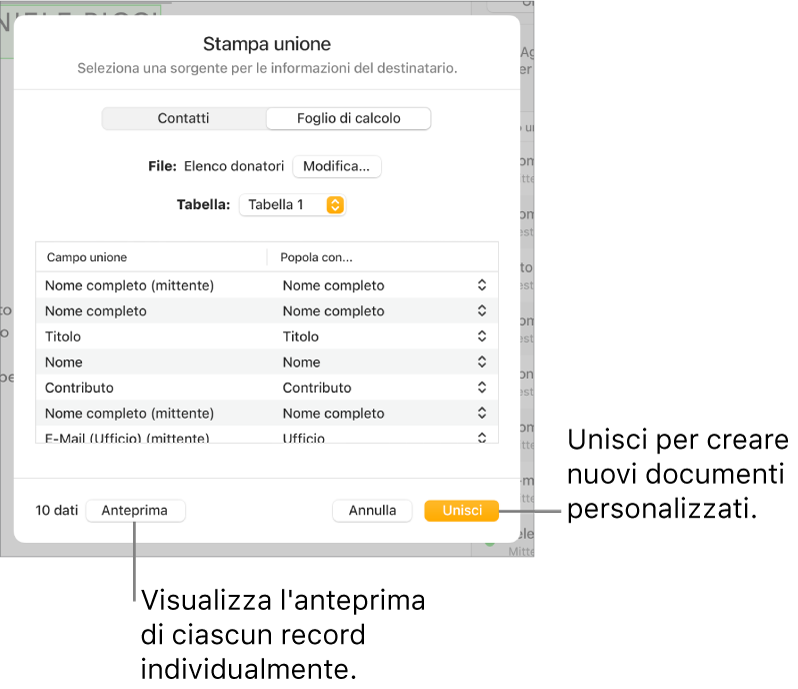
Usa le frecce per spostarti tra i dati, quindi fai clic su Chiudi quando hai finito.
Nota: non è possibile modificare le informazioni nella finestra di anteprima. Se hai bisogno di apportare correzioni, aggiorna le informazioni associate in Contatti o nel foglio di calcolo di origine.
Utilizzare l'unione per creare documenti personalizzati
Nelle opzioni “Stampa unione” nella barra laterale Documento
 , fai clic su Unisci, quindi fai clic su Unisci in basso a destra.
, fai clic su Unisci, quindi fai clic su Unisci in basso a destra.
Viene visualizzato un nuovo documento che contiene ogni versione personalizzata del documento con i campi di unione popolati. Siccome l'unione popola i campi, questi non mantengono le loro proprietà di campo unione nel nuovo documento.